Rekam panggilan di Samsung Galaxy J7 Pro.

Dalam beberapa kasus khusus, Anda perlu menyimpan rekaman panggilan.

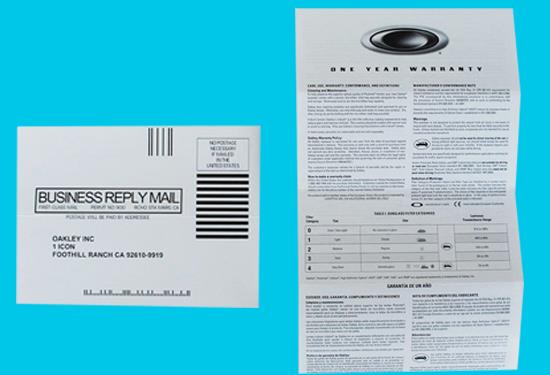
Saat membeli kacamata Oakley, hal pertama yang perlu Anda lakukan adalah memeriksa sertifikat dan kartu garansi.
Setiap produk Oakley pasti mempunyai sertifikat dan kartu garansi, sertifikat tersebut berupa kertas yang cukup besar, dilipat seperti buku kecil, bagian atas halaman akan dicetak dengan huruf ' O ' besar. Harap teliti isi pada dua jenis kertas, jika ada kesalahan ejaan, itu palsu.
Lihat juga: 3 cara membedakan kacamata palsu paling akurat

Produk Oakley asli akan memiliki aksesoris berkualitas, ketika Anda membeli banyak kacamata, Anda tidak akan mencentang kotak. Jika kotak kaca oakley tipis, lemah, motif yang tercetak di kotak tidak tajam, buram, dan logo hilang, sebaiknya berhati-hati dan pertimbangkan baik-baik sebelum membeli produk.
Selain itu, kotak tersebut akan dicetak dengan stiker yang berisi informasi barcode, nama produk, kode produk, spesifikasi produk ... Anda perlu membandingkan informasi ini dengan informasi pada kacamata, lihat apakah cocok.
Sebagian besar produk Oakley dibuat di AS, tetapi jika produk Anda tidak dibuat di sini, tidak diketahui bahwa produk Anda palsu.
Lensa Oakley terbuat dari bahan terbaik dan telah dirakit dengan ketat. Jika produk Anda longgar, dengan celah antar bagian, produk tersebut pasti palsu.
- Pelek kaca

Pada Rim akan dicetak Logo Oakley dengan gaya " O " atau nama merek " Oakley ".

Informasi SKU (urutan karakter yang digunakan untuk mengklasifikasikan lini produk secara konvensional) dicetak di sayap kiri, SKU Oakley mengikuti aturan "OO" + "4 digit" + ukuran dasbor + lensa, selain itu pada rim juga terdapat informasi tentang jarak antara kedua lensa dan ukuran panjang lensa. Informasi ini harus sesuai dengan informasi pada label di luar kotak.

- Lens

Tidak semua lensa Oakley memiliki logo terukir pada lensa, garis Polarized dan Prizm akan diukir dengan huruf kapital pada lensa kiri.

Mirip dengan RayBan , Oakley memiliki stiker statis di lensanya. Periksa stiker ini untuk melihat lem, jika palsu. Khususnya, untuk lini produk Polarized, akan terdapat stiker "P" pada lensa polarized, yang bagus untuk perlindungan UV.
Kacamata Oakley terbuat dari bahan silikon yang lembut sehingga nyaman dikenakan.

Anda dapat menggunakan harga produk untuk menentukan apakah kacamata Anda asli. Di Vietnam, harga kacamata Oakley memiliki banyak harga yang berbeda, yang paling rendah adalah VND 3,5 juta. Jadi kalau beli produk mulai 200-300 ribu sampai 3 juta pasti beli produk palsu.
Untuk membeli lensa Oakley asli, Anda harus pergi ke alamat yang memiliki reputasi baik untuk membeli produk. Saat ini, kacamata asli Oakley telah dijual di WebTech360 dengan komitmen 100% kebijakan nama merek asli:
- 1 untuk 1 dalam 1 bulan.
- Garansi selama 12 bulan.
Lihat lebih lanjut:
- Cari tahu plastik O Matter di kacamata
- Bagaimana cara memakai kacamata murah membahayakan mata?
Dalam beberapa kasus khusus, Anda perlu menyimpan rekaman panggilan.
Anda menghapus foto dan video, tetapi secara otomatis semuanya dikembalikan ke ponsel Anda. Apa penyebabnya dan bagaimana cara mematikannya?
Koneksi OTG membantu mendukung koneksi dengan perangkat periferal seperti mouse, USB, keyboard...
Fitur ini memungkinkan wallpaper berubah setiap kali Anda membuka layar kunci.
Anda dapat mengubah suara default untuk panggilan masuk dengan lagu yang Anda unduh sendiri.
Fitur ini membantu Anda memeriksa untuk dapat mengunduh pembaruan sistem operasi terbaru untuk perangkat Anda.
Anda dapat menghubungkan telepon Anda ke komputer melalui kabel USB untuk mengambil dan menyalin data.
Anda dapat mengubah suara default saat ada panggilan masuk dengan musik favorit Anda.
Optimalkan perangkat Anda dengan memulai ulang secara otomatis dengan waktu yang ditentukan. Semua data yang belum disimpan akan hilang saat perangkat melakukan boot ulang.
Anda dapat menggunakan koneksi OTG untuk menghubungkan ke periferal eksternal lainnya seperti mouse, keyboard, atau USB.
Pengaturan kecerahan layar Samsung Galaxy J7 membantu Anda mengatur waktu ketika perangkat akan mati secara otomatis saat tidak digunakan.
Belakangan ini banyak pengguna smartphone khususnya Samsung yang memiliki ikon kaca pembesar di layarnya. Apa itu ikon dan bagaimana cara mematikannya?
Monitor detak jantung pada Samsung Galaxy S7 membantu Anda mengukur detak jantung Anda saat ini setiap saat.
Samsung Pay Setelah menjadi platform pembayaran populer di negara maju seperti AS, Singapura, dan Korea Selatan, Samsung secara resmi memperkenalkan layanan Samsung Pay ke pasar Vietnam.<!--{cke_protected}% 3Cmeta%20charset%3D%22utf- 8%22%20%2F%3E-->
Fitur ini memungkinkan wallpaper layar kunci berubah ke efek yang berbeda saat Anda memiringkan ponsel ke arah yang berbeda.










